Книга: Сбои и ошибки ПК. Лечим компьютер сами
Контроль за состоянием комплектующих
Количество установленных в компьютере компонентов достаточно большое, и их стоимость порой очень высокая. В первую очередь это касается центрального процессора, жесткого диска и графического адаптера.
Стабильность работы компьютера зависит от того, в каких условиях работают его комплектующие. Очень сильно на работу компьютера влияет любой разгон комплектующих. Он приводит к повышению их температуры, что в свою очередь влияет на работу других установленных компонентов.
Конечно, температура внутри корпуса может повыситься совсем не вследствие разгона компонентов компьютера. Это может происходить, например, из-за того, что со своими функциями не справляется система вентиляции, которая должна вытягивать из корпуса теплый воздух и затягивать холодный.
Итак, за состоянием компонентов компьютера необходимо постоянно наблюдать, используя для этого специализированное программное обеспечение.
За температурным режимом комплектующих наблюдает множество термодатчиков, установленных на процессоре, памяти, жестком диске и других устройствах современного компьютера. Программе нужно только собрать, проанализировать и вывести на экран нужную информацию.
Среди программ, выполняющих данную функцию, можно назвать Motherboard Monitor, SpeedFan, CPUCool, HDD Temperature и др. На практике вполне достаточно использовать утилиты Motherboard Monitor и HDD Temperature. Программа Motherboard Monitor, SpeedFan отображает на экране компьютера информацию о температуре процессора, скорости вращения вентиляторов и другие параметры, a HDD Temperature предназначена только для индикации текущей температуры жесткого диска.
Motherboard Monitor
Motherboard Monitor (рис. 6.8) – одна из самых сложных программ для отображения информации о состоянии комплектующих компьютера.
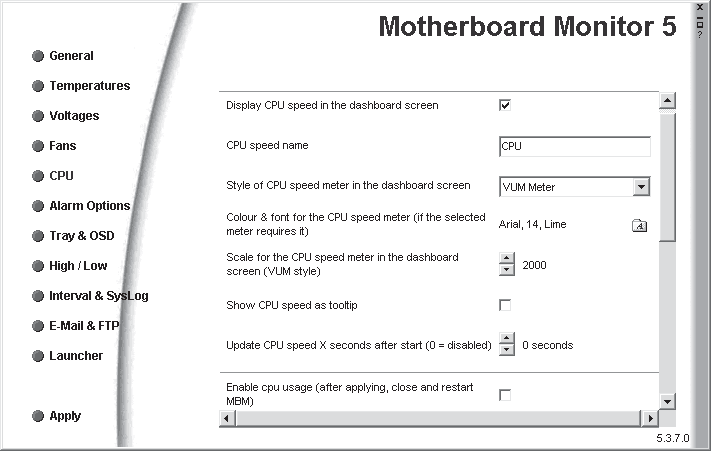
Рис. 6.8. Окно утилиты Motherboard Monitor
Так, программа может показывать температуру в системном блоке, температуру процессора, напряжение на процессоре, постоянное напряжение стабилизаторов, частоту процессора, скорость вращения всех установленных в системе вентиляторов и многое другое.
После запуска в области уведомлений появляется несколько значков программы, с помощью которых можно ею управлять.
Для наглядного отображения имеется возможность альтернативного отображения информации, как на спидометре автомобиля (рис. 6.9). Главной особенностью программы является возможность программирования появления сообщения предупреждения при достижении одним из параметров критического значения.
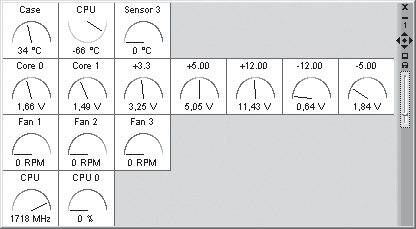
Рис. 6.9. Альтернативный способ отображения информации
Естественно, для максимальной функциональности программы необходимо, чтобы комплектующие компьютера бьши оборудованы соответствующими термодатчиками.
HDD Temperature
HDD Temperature (рис. 6.10) – простая, но в то же время достаточно эффективная программа для слежения за текущей температурой установленных в компьютере жестких дисков.
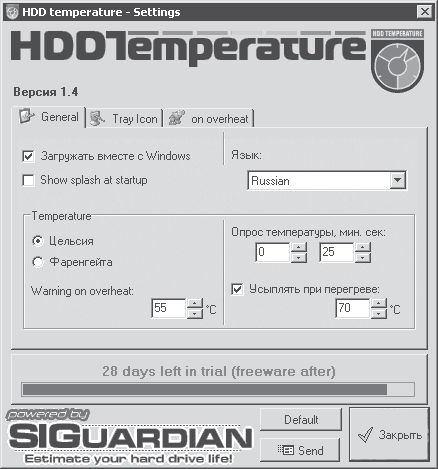
Рис. 6.10. Программа HDD Temperature
Температура жесткого диска – достаточно критичный параметр, особенно если в системе установлено достаточно много накопителей информации, а система вентиляции не успевает нормально охлаждать внутренности системного блока. Кроме того, выделение тепла некоторыми комплектующими, например процессором или видеокартой, может быть повышенным, если компьютер разогнан.
Несмотря на кажущуюся простоту, программа HDD Temperature достаточно функциональна и выполняет все операции, которые могут потребоваться для защиты жесткого диска от поломки. Вы можете настроить систему оповещения о превышении температурой жесткого диска заданного уровня, а также установить автоматическое завершение работы операционной системы при повышении температуры до критического показателя.
Вы можете постоянно наблюдать за температурой диска благодаря значку программы в области уведомлений, отображающему эту информацию в градусах по Цельсию или Фаренгейту.
- Резервное копирование данных
- Контроль за состоянием комплектующих
- Рекомендации по электроснабжению
- Борьба с пылью
- Профилактика неисправностей блока питания
- Профилактика выхода из строя процессорного кулера
- Профилактика неисправностей жесткого диска
- Профилактика поломок клавиатуры
- Профилактика неисправностей мыши
- 6. Профилактика сбоев. Общие советы по уходу за ПК
- Глава 6 Профилактика сбоев. Общие советы по уходу за ПК
- Контрольные вопросы
- Несовместимость комплектующих
- Запуск сценариев на удаленных машинах. Контроль за ходом выполнения таких сценариев
- Что означают аббревиатуры OEM и RET в названиях комплектующих?
- 8.3. Отслеживание хода проекта и контроль над ним
- Контрольные суммы




